Jak wykonać kopię zapasową do SkyDrive z Windows
Teraz, gdy Microsoft umożliwił dodanie lokalnego folderu dla SkyDrive na twoim komputerze, istnieje wiele ekscytujących opcji, z których możesz skorzystać, szczególnie jeśli chodzi o użycie SkyDrive jako miejsca docelowego kopii zapasowej. W przeszłości nie wstydziłem się mojej miłości do CrashPlan, więc zamierzam to jeszcze raz wykorzystać. Wykonując ten samouczek, będziesz mógł wykonać kopię zapasową danych z komputera na koncie SkyDrive za pomocą CrashPlan. A co najważniejsze, cały proces jest bezpłatny (chyba że potrzebujesz więcej miejsca na kopie zapasowe, niż można obecnie uzyskać za darmo z SkyDrive).
*** W momencie publikacji tego artykułu (1 maja 2012 r.) Microsoft oferował 7 GB przestrzeni SkyDrive każdemu, kto się zarejestrował, podczas gdy poprzedni użytkownicy korzystali z 25 GB przestrzeni, która była wcześniej dołączana do SkyDrive. Jeśli potrzebujesz dodatkowej przestrzeni na kopię zapasową, musisz ją kupić od Microsoft lub CrashPlan. ***
Pobierz aplikację SkyDrive na Windows
Do twojego konta SkyDrive można teraz uzyskać dostęp za pośrednictwem aplikacji, którą pobierasz i instalujesz z Microsoft pod tym linkiem. Jeśli nie masz jeszcze konta SkyDrive, musisz zarejestrować je tutaj. Po utworzeniu od podstaw identyfikatora Windows Live lub dodaniu usługi SkyDrive do istniejącego konta Windows Live, możesz kontynuować, klikając wspomniany wcześniej link do aplikacji SkyDrive.
1. Kliknij przycisk Pobierz na środku okna.
2. Zapisz plik na komputerze.
3. Kliknij dwukrotnie pobrany plik, a następnie postępuj zgodnie z instrukcjami, aby zakończyć instalację. Podczas instalacji pojawi się monit o podanie identyfikatora Windows Live i hasła. Będziesz chciał zaznaczyć pole po lewej stronie Udostępnij pliki z tego komputera na innych urządzeniach .
Jeśli zachowałeś domyślną lokalizację folderu z instalacji, możesz znaleźć folder SkyDrive na swoim komputerze pod adresem:
C: \ Users \ nazwa_użytkownika \ SkyDrive
Do którego można uzyskać dostęp, klikając ikonę Eksploratora Windows na pasku zadań u dołu ekranu, a następnie klikając opcję SkyDrive w lewej kolumnie. Jeśli masz problem ze zlokalizowaniem tego wpisu, możesz go zobaczyć na obrazku poniżej.

Aby uzyskać dalsze instrukcje dotyczące konfigurowania folderu SkyDrive w Wiindows 7, możesz również przeczytać ten artykuł.
Skonfiguruj CrashPlan do korzystania z folderu SkyDrive
CrashPlan to program do tworzenia kopii zapasowych, który działa nieprzerwanie na twoim komputerze, po jego zainstalowaniu praktycznie bez interakcji. Możesz zdefiniować pliki, których kopię zapasową chcesz utworzyć, a następnie CrashPlan po prostu utworzy kopię zapasową za każdym razem, gdy komputer będzie używany. Możesz go nawet skonfigurować tak, aby wysyłał alerty, jeśli napotkał problemy z kopią zapasową. Rozpocznij proces instalacji CrashPlan, przechodząc do tego linku.
1. Kliknij szary przycisk Pobierz dla systemu Windows w górnej części okna, a następnie zapisz plik na komputerze.
2. Kliknij dwukrotnie pobrany plik, a następnie postępuj zgodnie z instrukcjami, aby zakończyć instalację. Podczas procesu instalacji musisz skonfigurować konto CrashPlan. Jeśli zdecydujesz się skonfigurować CrashPlan na dowolnym innym komputerze domowym, będziesz potrzebować tych informacji logowania, aby połączyć wszystkie komputery.
3. Kliknij dwukrotnie ikonę CrashPlan na pasku zadań w prawym dolnym rogu okna. To ikona, która wygląda jak zielony dom.
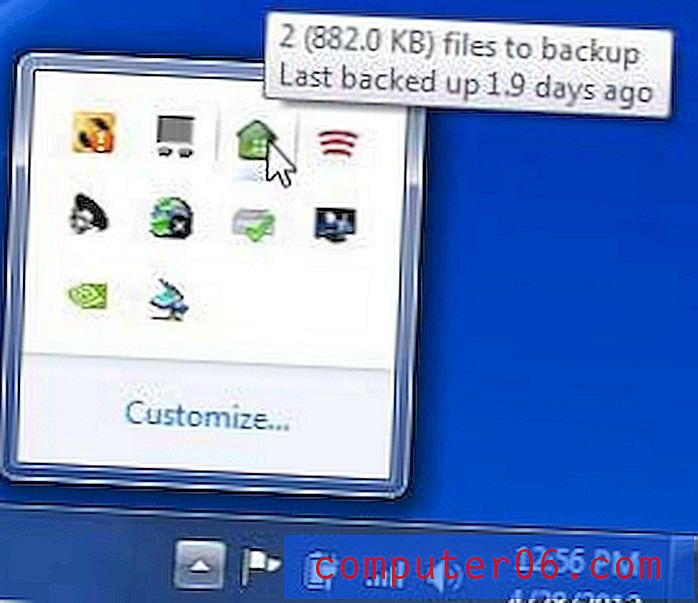
4. Kliknij Miejsca docelowe po lewej stronie okna.
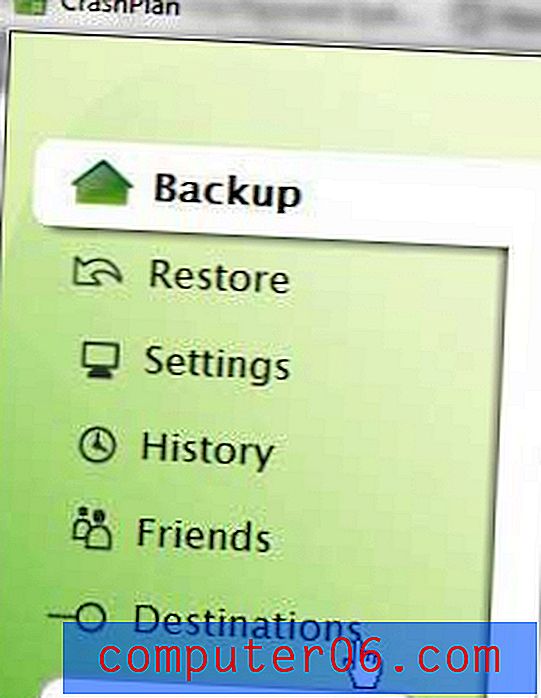
5. Kliknij kartę Foldery u góry okna, a następnie kliknij przycisk Wybierz na środku okna.
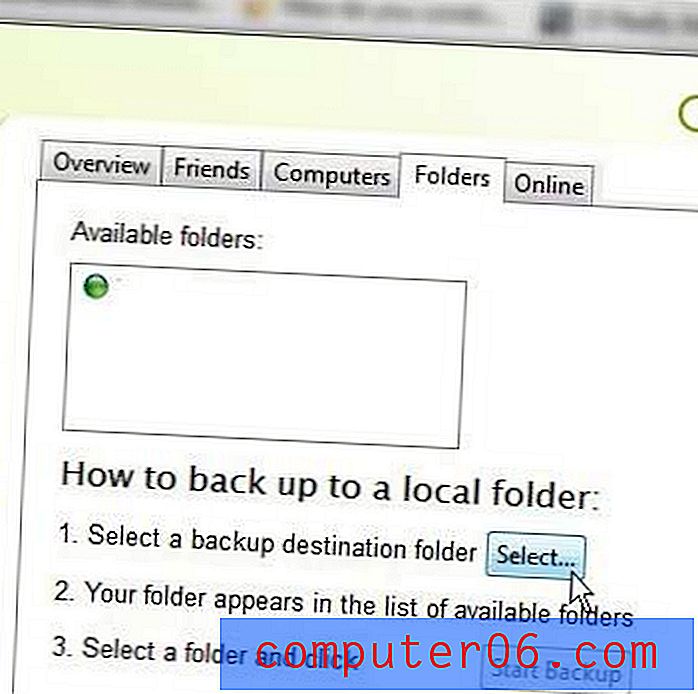
6. Przejdź do folderu SkyDrive we wskazanej powyżej lokalizacji ( C: \ Users \ UserName \ SkyDrive), a następnie kliknij przycisk OK .
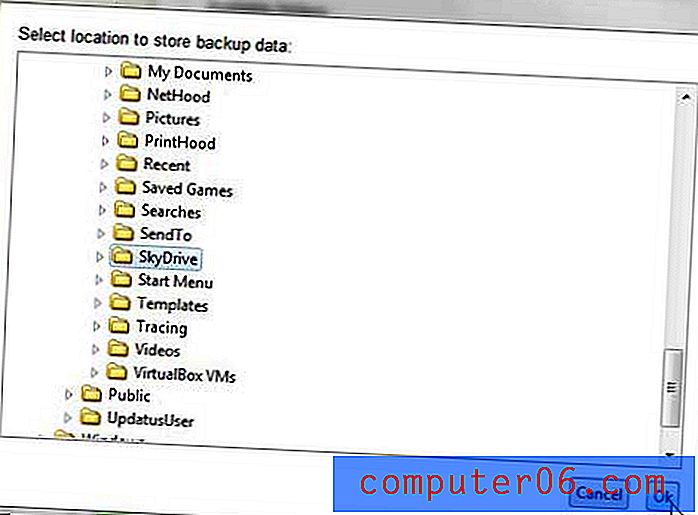
7. Kliknij folder SkyDrive w obszarze Dostępne foldery u góry okna, a następnie kliknij przycisk Rozpocznij tworzenie kopii zapasowej pośrodku okna.
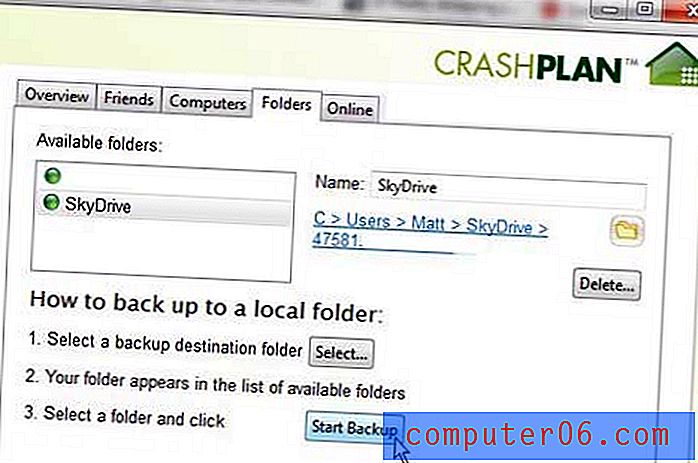
I masz to. Teraz możesz wykonać kopię zapasową do SkyDrive z Windows za pomocą SkyDrive i CrashPlan, a to wymaga tylko wydania pieniędzy, jeśli potrzebujesz więcej miejsca do przechowywania niż to, co oferuje bezpłatny plan SkyDrive. Jeśli kończy się miejsce i nie chcesz kupować więcej, zawsze możesz kliknąć Kopia zapasowa po lewej stronie okna CrashPlan, a następnie kliknąć przycisk Zmień na środku okna, aby zatrzymać tworzenie kopii zapasowej niektórych plików.



